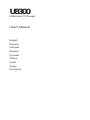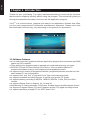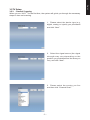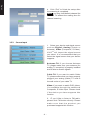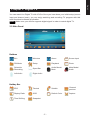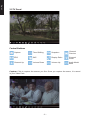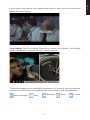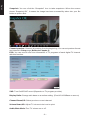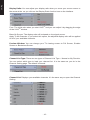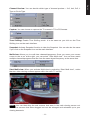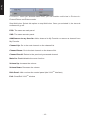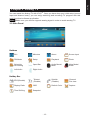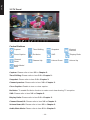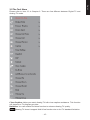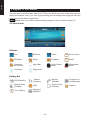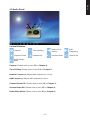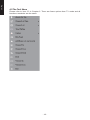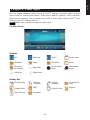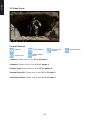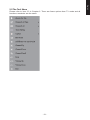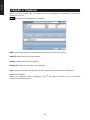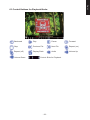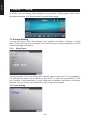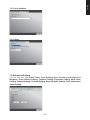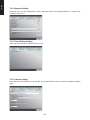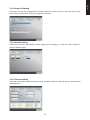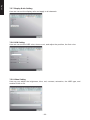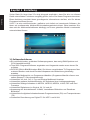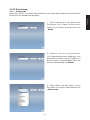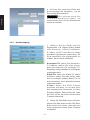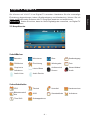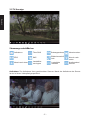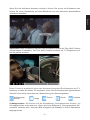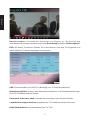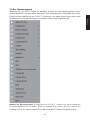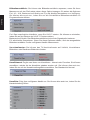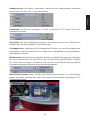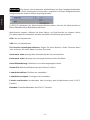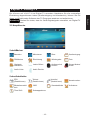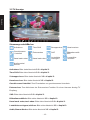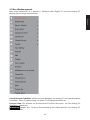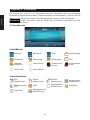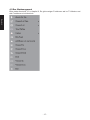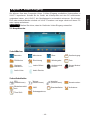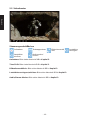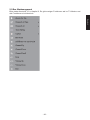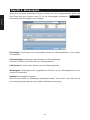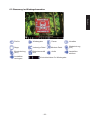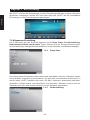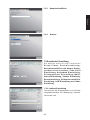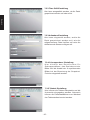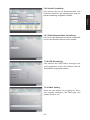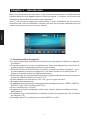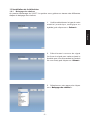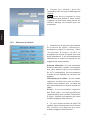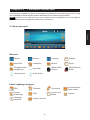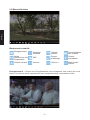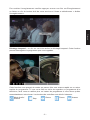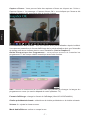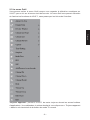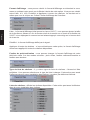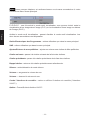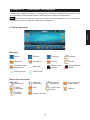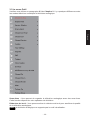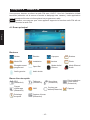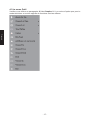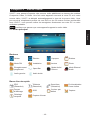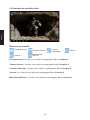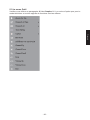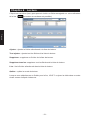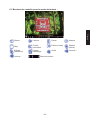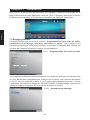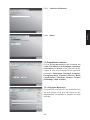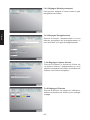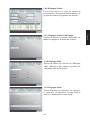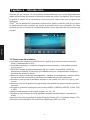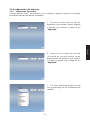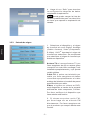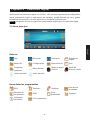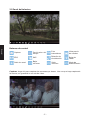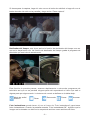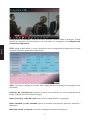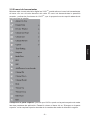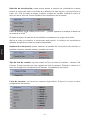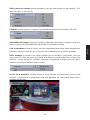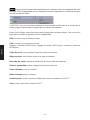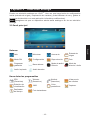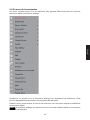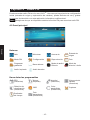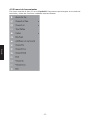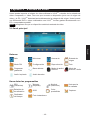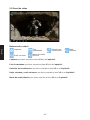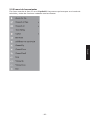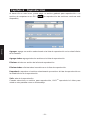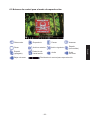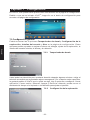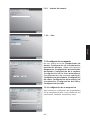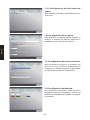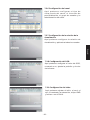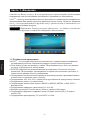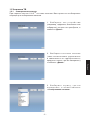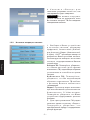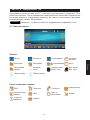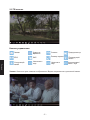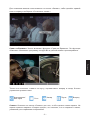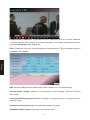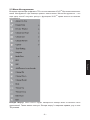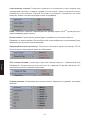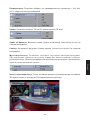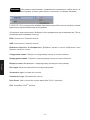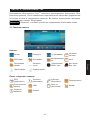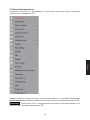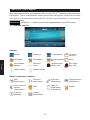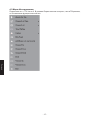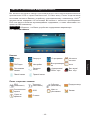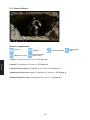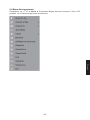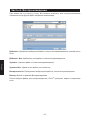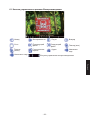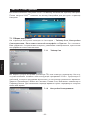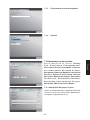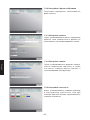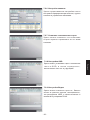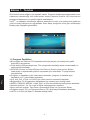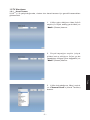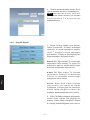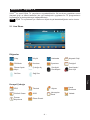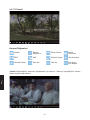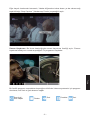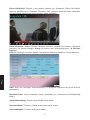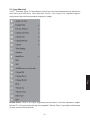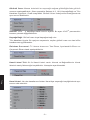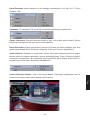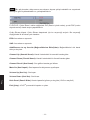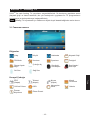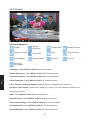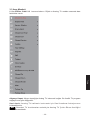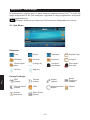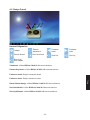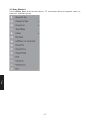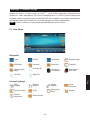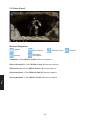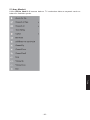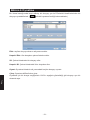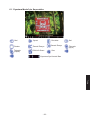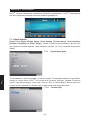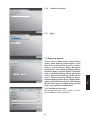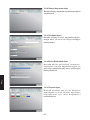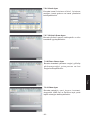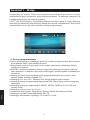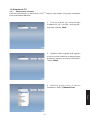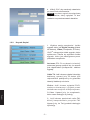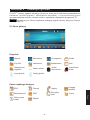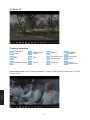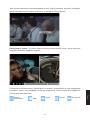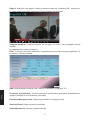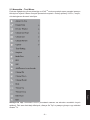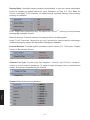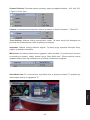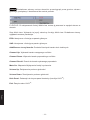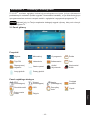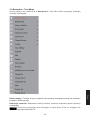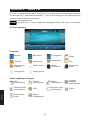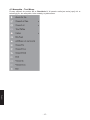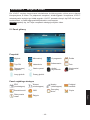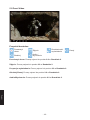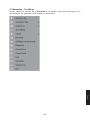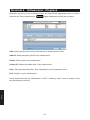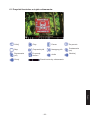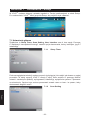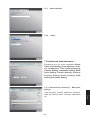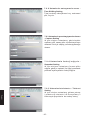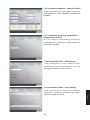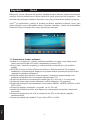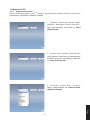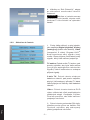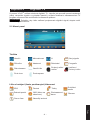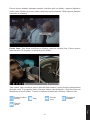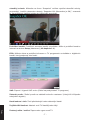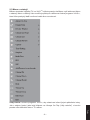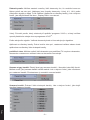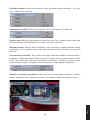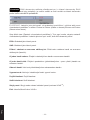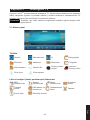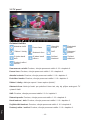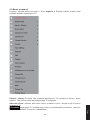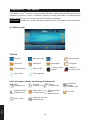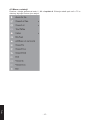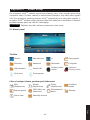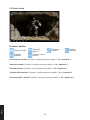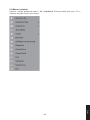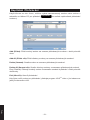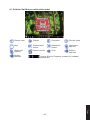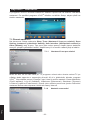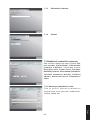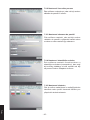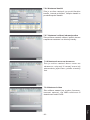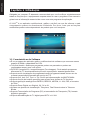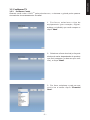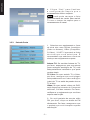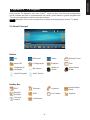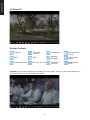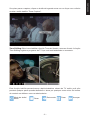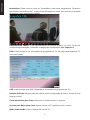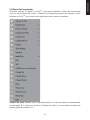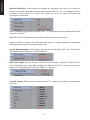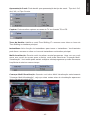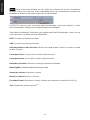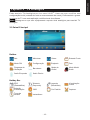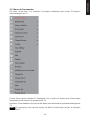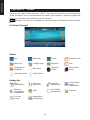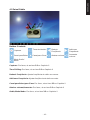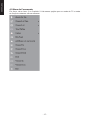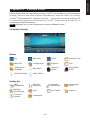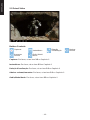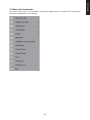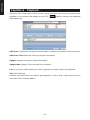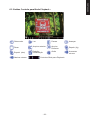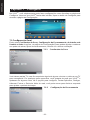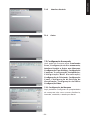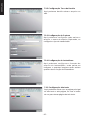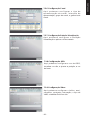Gigabyte U8300 Benutzerhandbuch
- Kategorie
- Computer-TV-Tuner
- Typ
- Benutzerhandbuch

U8300
USB Hybrid TV Dongle
User's Manual
English
Deutsch
Français
Español
Русский
Türkçe
Polski
Česky
Português
Seite wird geladen ...
Seite wird geladen ...
Seite wird geladen ...
Seite wird geladen ...
Seite wird geladen ...
Seite wird geladen ...
Seite wird geladen ...
Seite wird geladen ...
Seite wird geladen ...
Seite wird geladen ...
Seite wird geladen ...
Seite wird geladen ...
Seite wird geladen ...
Seite wird geladen ...
Seite wird geladen ...
Seite wird geladen ...
Seite wird geladen ...
Seite wird geladen ...
Seite wird geladen ...
Seite wird geladen ...
Seite wird geladen ...
Seite wird geladen ...
Seite wird geladen ...
Seite wird geladen ...
Seite wird geladen ...
Seite wird geladen ...
Seite wird geladen ...

Deutsch
- 1 -
Kapitel 1 Einleitung
Vielen Dank für Ihren Kauf. Es wird dringend empfohlen, dass Sie alle von diesem
Gerät unterstützten Funktionen sorgfältig prüfen, bevor Sie dieses Programm benutzen.
Diese Anleitung vermittelt Ihnen grundlegende Informationen darüber, wie Sie dieses
Programm benutzen können.
VIVO™ ist eine multifunktionale, grafi sche und einfach zu benutzende Software, die
Ihnen ein umfassendes Multimedia-Unterhaltungserlebnis bietet. Bitte beachten Sie,
dass sich die Multimediafunktionen abhängig von Ihrem gekauften Modell voneinander
unterscheiden können.
1.1 Softwarefunktionen
● Ein multifunktionales, grafi sches Softwareprogramm, das wenig RAM Speicher und
CPU Kapazität benötigt.
● Time Shift: Programme können angehalten und fortgesetzt werden wann immer Sie
möchten.
● PIP/POP (Bild-in-Bild/Bild-neben-Bild): Sie können verschiedene TV-Programme über
mehrere Monitore und durch Erweitern/Anpassen der Bildschirme gleichzeitig
ansehen.
● Unterstützt Multiansicht von Programmen/Kanälen (Programme/Kanäle müssen vom
selben Stream/TV Serviceanbieter sein)
● Unterstützt 3x3, 4x4, 5x5, L-Typ und Ringtyp Multikanal-Vorschau
● Unterstützt geplante Aufnahmefunktion zur Aufnahme Ihrer Lieblingssendungen.
● Unterstützt analoge Aufnahme in MPEG1, MPEG2, MPEG4, H.264, PSP und iPod
Formaten
● Unterstützt Digitalzoom im Original, 2X, 3X und 4X
● Anpassung der Ansichtsfenster: Vollbild, Verstellbarer Bildschirm und Randloser
Bildschirm
● Unterstützt die digitalen Aufnahmeformate Programmstream (PS) und Transportstream
(TS).
● Unterstützt Decodierung von Digital-TV für HDTV und H.264.

Deutsch
- 2 -
1. Bitte wählen Sie den gekauften
Gerätetyp (z.B. Digital, Analog oder
Hybrid) und klicken anschließend auf
„Weiter“.
2. Wählen Sie die Originalquelle
(die Signalstärke kann abhängig vom
gekauften Produkt und der Region, in
der Sie leben, unterschiedlich sein) und
klicken anschließend auf „Weiter“.
3. Bitte wählen Sie das Land, in dem
Sie leben und klicken anschließend auf
„Kanalsuche“.
1.2 TV Einrichtung
1.2.1 Kanalsuche
Wenn Sie VIVO™ zum ersten Mal ausführen, wird Ihnen das System die erforderlichen
Schritte für die Kanalsuche anzeigen.

Deutsch
- 3 -
4. Klicken Sie nach dem Ende des
Suchvorgangs auf „Beenden“, um die
Einrichtung abzuschließen.
Anmerkung
Sie können auch die
Standard-Kanalliste laden, um
fernzusehen ohne auf die Kanalsuche
warten zu müssen.
1. Wählen Sie Ihr Gerät und die
Signalquelle, z.B. Digital, Analog (Kabel
oder Antenne), Video (Composite,
S-Video). VIVO™ wird die von Ihnen
gewählte Signalquelle importieren. Es
wird empfohlen die Signalquelle zu
wählen, die Ihr Gerät unterstützt.
Antennen-TV: Wenn Sie Antennen-
TV wählen, stellen Sie bitte sicher,
dass Ihre Antenne (für analogen TV-
Empfang) richtig installiert ist und Signale
empfangen kann.
Kabel-TV: Wenn Sie Kabel-TV sehen
möchten, stellen Sie bitte sicher, dass
Sie Ihr analoges (Kabel) Kabel-TV mit
dem Anschluss Ihres Kabelfernsehers
verbunden haben.
Video: Wenn Sie DVD Videos
ansehen möchten, so ist dies über
den zusätzlichen Composite, S-Video
Eingang möglich. Bitte prüfen Sie, dass
das von Ihnen benutzte Gerät diese
Funktion unterstützt.
2. Wenn Sie FM-Radio hören möchten,
klicken Sie bitte direkt auf die FM-Taste.
Bitte stellen Sie sicher, dass das von
Ihnen gekaufte Produkt diese Funktion
unterstützt.
1.2.2 Quelleneingang

Deutsch
- 4 -
Kapitel 2 Digital-TV
Sie können mit VIVO™ Live Digital-TV ansehen. Nachdem Sie die erstmalige
Einrichtung abgeschlossen haben (Quelleneingang und Kanalsuche), können Sie mit
dieser multifunktionalen Software das TV-Programm ansehen und aufzeichnen.
Anmerkung
Stellen Sie sicher, dass Ihr Gerät Digitalsignale unterstützt, um Digital-TV
sehen zu können.
Beenden
EPG
FM-Modus
Bildseitenverhä
ltnis
Audio Links
Geplante
Aufnahme
Time Shift
Kanalvorschau
Minimieren
Teletext
Einrichtung
OSD
Audio Rechts
Leiste öffnen
Schnappschuss
Über
Untertitel
Wiedergabe
Standardfarbe
Audiomodus/
Stumm
Foto
Aufnahme
Stumm-Modus/
Audio
Quelleneingang
Schnellstartleiste
Schaltfl ächen
2.1 Hauptfenster

Deutsch
- 5 -
2.2 TV-Anzeige
Aufnahme: Zur Aufnahme Ihrer gewünschten Szenen: Nach der Aufnahme der Szene
ist sie in Ihrem Videopfad gespeichert.
Aufnahme
EPG
Kanal nach oben
Kanalvorschau
Time Shift
SAP
Lautstärke
verringern
Schnappschuss
Bildseitenverhä
ltnis
Lautstärke
erhöhen
Kanal nach
unten
Audiomodus/
Stumm
Steuerungsschaltfl ächen

Deutsch
- 6 -
Wenn Sie die Aufnahme beenden möchten, klicken Sie erneut auf Aufnahme oder
führen Sie einen Rechtsklick auf dem Bildschirm aus und aktivieren anschließend
„Aufnahme beenden“.
Time Shift: Diese Schaltfl äche aktiviert nach einmaligen Klicken die Time Shift Funktion
(Zeitversetztes Fernsehen). Die Time Shift Funktion zeichnet die TV-Programme auf,
die Sie gerade ansehen.
Diese Funktion ermöglicht Ihnen das Anhalten/Vorspulen/Zurückspulen der TV-
Sendung, so dass Sie keinen Teil verpassen, wenn Sie die Sendung aus irgendwelchen
Gründen nicht weiter sehen konnten. Beschreibung der Steuerungstasten:
Vorwärts
Stopp
Zurück
Pause
Audiomodus/
Stumm
Schnappschuss: Sie können auf die Schaltfläche „Schnappschuss“ klicken, um
Schnappschüsse aufzunehmen. Wenn auf dem Bildschirm „Schnappschuss OK“
erscheint, bedeutet dies, dass das Bild erfolgreich als Bilddatei in Ihrem Dateiordner
abgelegt wurde.

Deutsch
- 7 -
Kanalvorschau: Vorschau der Kanalliste von Beginn an. Sie können das
Vorschauformat und das Intervall auf der Seite Einrichtung einstellen (Siehe Kapitel 6).
EPG: Mit dieser Funktionen können Sie Informationen über das TV-Programm von
jedem digitalen TV-Kanal empfangen und anzeigen.
SAP: Ein/Ausschalten von SAP Ton (Abhängig vom TV-Programmanbieter)
Bildseitenverhältnis: Ändern des Bildseitenverhältnisses auf Standardeinstellungen.
(Frei/4:3/16:9/Basierend auf Quelle)
Kanal nach unten/nach oben: Auswahl des vorherigen oder nächsten Kanals.
Lautstärke verringern/erhöhen: Anpassen der TV-Lautstärke auf laut oder leise.
Audio/Stumm Modus: Ein/Ausschalten des TV-Tons.

Deutsch
- 8 -
2.3 Das Werkzeugmenü
Während Sie mit VIVO™ Digital-TV ansehen, können Sie das Werkzeugmenü durch
einen Rechtsklick mit Ihrer Maus aktivieren. Das Werkzeugmenü ermöglicht Ihnen den
Zugriff und die Aktivierung von VIVO™ Funktionen und bietet Ihnen somit neben den
Schaltfl ächen im Programmfenster eine weitere Steuerungsmöglichkeit an.
Immer im Vordergrund: Ermöglicht es VIVO™, immer vor allen anderen
Programmfenstern zu stehen. Dies ist dasselbe als wenn Sie auf „Immer im
Vordergrund“ in der oberen rechten Ecke des normalen TV-Modus Fensters klicken.

Deutsch
- 9 -
Bildseitenverhältnis: Sie können das Bildseitenverhältnis anpassen, wenn Sie Ihren
Mauscursor auf den Pfeil rechts neben dieser Option bewegen. Es stehen die Optionen
Frei, 4:3, 16:9, Basierend auf Quelle und Für alle Kanäle übernehmen zur Verfügung.
Sie können dies auch tun, indem Sie auf die Schaltfläche Bildseitenverhältnis im
Programmfenster klicken.
Frei: Das ursprüngliche Verhältnis, wenn Sie VIVO™ starten. Sie können es einstellen,
indem Sie an den Kanten des VIVO™ Fensters ziehen.
Basierend auf Quelle: Das Bildseitenverhältnis wird auf der Signalquelle basieren.
Für alle Kanäle übernehmen: Wenn Sie diese Optionen wählen, wird das ausgewählte
Bildseitenverhältnis für alle verfügbaren Kanäle übernommen.
Vorschaufenster: Sie können das TV-Ansichtsfenster auf Vollbild, Verstellbarer
Bildschirm oder Randloser Bildschirm ändern.
Kanallistenart: Es gibt zwei Arten von Kanallisten - Normal oder Favoriten. Sie können
auswählen, welche Art der Kanalliste geladen werden soll. Sie können dies auch tun,
indem Sie es auf der Kanaleinstellungsseite auswählen. Der Standard ist Normal.
Kanalliste: Zeigt Ihre verfügbaren Kanäle an. Sie können dies auch tun, indem Sie die
Kanaleinstellung öffnen.

Deutsch
- 10 -
Kanalvorschau: Sie können entscheiden, welche Art der Kanalvorschau verwendet
werden soll - 3x3, 4x4, 5x5, L-Typ oder Kreistyp.
Aufnahme: Sie können auswählen, ob Sie TV-Szenen im TS- oder PS-Format
aufnehmen möchten.
Time Shift: Den Time Shift Modus aktivieren. Sie können dies auch tun, indem Sie im
Hauptfenster auf die Schaltfl äche Time Shift klicken.
Schnappschuss: Aktivieren der Schnappschuss-Funktion, um einen Schnappschuss
aufzunehmen. Sie können dies auch tun, indem Sie im Hauptfenster auf die Schaltfl äche
Schnappschuss klicken.
Multi-Ansicht: Ermöglicht Ihnen die Multi-Ansicht von Kanälen/Programmen. Nachdem
Sie Ihren Mauscursor auf den Pfeil an der rechten Seite gesetzt haben, können
Sie „Multi-Ansicht starten“ auswählen. Sie können anschließend mehrere Kanäle/
Programme derselben Signalfrequenz gleichzeitig ansehen.
Multi-Ansicht starten: Wenn Sie die Multi-Ansicht durch Auswahl von „Multi-Ansicht
starten“ aktivieren, beachten Sie, dass zwei weitere Ansichtsfenster innerhalb des TV-
Fensters erscheinen.

Deutsch
- 11 -
P.I.P/P.O.P: Nachdem Sie Multi-Ansicht aktiviert haben, können die Multi-Ansicht im
Bild-in-Bild/Bild-neben-Bild Modus aktivieren.
Multi-Ansicht stoppen: Wählen Sie diese Option, um Multi-Ansicht zu stoppen. Wenn
Sie diese Optionen auswählen, werden die beiden Unterfenster geschlossen.
EPG: Wie im Hauptfenster.
SAP: Wie im Hauptfenster.
Zu Favoriten hinzufügen/entfernen: Fügen Sie einen Kanal zu Ihren Favoriten hinzu
oder entfernen Sie einen Kanal von Ihren Favoriten.
Kanal nach oben: Anzeige des nächsten Kanals auf der Kanalliste.
Kanal nach unten: Anzeige des vorherigen Kanals auf der Kanalliste.
Kanal Wiederholung: Rückkehr zum zuletzt angezeigten Kanal
Stumm Ein: Aktivieren/Deaktivieren der Stumm-Funktion
Lautstärke erhöhen: Erhöhen der Lautstärke
Lautstärke verringern: Verringern der Lautstärke
Fenster ausblenden: Ausblenden oder Anzeigen des Hauptfensters (das VIVO™
Fenster)
Beenden: Schließen/Beenden des VIVO™ Fensters
Anmerkung
Sie können die Unterfenster anschließend aus dem Hauptansichtsfenster
herausziehen. Diese Unterfenster können dann vergrößert und Ihren Sehgewohnheiten
entsprechend an anderen Stellen angezeigt werden.

Deutsch
- 12 -
Kapitel 3 Analog-TV
Sie können mit VIVO™ Live Digital-TV ansehen. Nachdem Sie die erstmalige
Einrichtung abgeschlossen haben (Quelleneingang und Kanalsuche), können Sie mit
dieser multifunktionalen Software das TV-Programm ansehen und aufzeichnen.
Anmerkung
Stellen Sie sicher, dass Ihr Gerät Digitalsignale unterstützt, um Digital-TV
sehen zu können.
3.1 Hauptfenster
Beenden
EPG
(
Deaktivieren
)
Teletext
(
Deaktivieren
)
Untertitel
(
Deaktivieren
)
FM-Modus
Bildseitenverhä
ltnis
Audio Links
Geplante
Aufnahme
Time Shift
Kanalvorschau
Minimieren
Einrichtung
OSD
Audio Rechts
Leiste öffnen
Schnappschuss
Über
Wiedergabe
Standardfarbe
Audiomodus/
Stumm
Quelleneingang
Foto
Aufnahme
Stumm-Modus/
Audio
Schnellstartleiste
Schaltfl ächen

Deutsch
- 13 -
3.2 TV-Anzeige
Aufnahme
Geschlossene
Untertitel
Kanal nach oben
Time Shift
Entrauschen SAP
Lautstärke
verringern
Lautstärke
erhöhen
Schnappschuss
Bildseitenverhä
ltnis
Kanal nach unten
Audiomodus/
Stumm
Steuerungsschaltfl ächen
Aufnahme: Bitte siehe Abschnitt 2.2 in Kapitel 2.
Time Shift: Bitte siehe Abschnitt 2.2 in Kapitel 2.
Schnappschuss: Bitte siehe Abschnitt 2.2 in Kapitel 2.
Kanalvorschau: Bitte siehe Abschnitt 2.2 in Kapitel 2.
Geschlossene Untertitel: Zum Einschalten von geschlossenen Untertiteln.
Entrauschen: Zum Aktivieren der Entrauschen-Funktion für einen klareren Analog-TV
Empfang.
SAP: Bitte siehe Abschnitt 2.2 in Kapitel 2.
Bildseitenverhältnis: Bitte siehe Abschnitt 2.2 in Kapitel 2.
Kanal nach unten/nach oben: Bitte siehe Abschnitt 2.2 in Kapitel 2.
Lautstärke verringern/erhöhen: Bitte siehe Abschnitt 2.2 in Kapitel 2.
Audio/Stumm Modus: Bitte siehe Abschnitt 2.2 in Kapitel 2.
Kanalvorschau

Deutsch
- 14 -
3.3 Das Werkzeugmenü
Bitte siehe Abschnitt 2.3 in Kapitel 2. Zwischen dem Digital-TV und dem Analog-TV
Modus gibt es einige Unterschiede:
Geschlossene Untertitel: Hilft Ihnen beim Ansehen von Analog-TV mit geschlossenen
Untertiteln. Diese Funktion hängt von Ihrem TV-Programmanbieter ab.
Entrauschen: Sie können die Entrauschen-Funktion aktivieren, um die Analog-TV
Qualität zu verbessern.
Anmerkung
Wegen der TV-Norm Einschränkung wird Multi-Ansicht von Analog-TV
nicht unterstützt.

Deutsch
- 15 -
Kapitel 4 FM-Radio
Sie können mit VIVO™ Live FM-Radio anhören. Nachdem Sie die erstmalige
Einrichtung abgeschlossen haben (Quelleneingang und Kanalsuche), können Sie mit
dieser multifunktionalen Software das Radioprogramm anhören und aufzeichnen.
Anmerkung
Stellen Sie sicher, dass Ihr Gerät die FM-Funktion unterstützt, um FM-
Radio hören zu können.
4.1 Hauptfenster
Beenden
EPG
(
Deaktivieren
)
Teletext
(
Deaktivieren
)
Untertitel
(
Deaktivieren
)
FM-Modus
Bildseitenverhä
ltnis
Audio Links
Geplante
Aufnahme
Time Shift
Kanalvorschau
(
Deaktivieren
)
Minimieren
Einrichtung
OSD
Audio Rechts
Leiste öffnen
Schnappschuss
(
Deaktivieren
)
Über
Wiedergabe
Standardfarbe
(
Deaktivieren
)
Audiomodus/
Stumm
Quelleneingang
Foto
Aufnahme
Stumm-Modus/
Audio
Schnellstartleiste
Schaltfl ächen

Deutsch
- 16 -
4.2 Radiofenster
Aufnahme: Bitte siehe Abschnitt 2.2 in Kapitel 2.
Time Shift: Bitte siehe Abschnitt 2.2 in Kapitel 2.
Frequenz verringern: Anpassung der Radiofrequenz nach unten.
Frequenz erhöhen: Anpassung der Radiofrequenz nach oben.
Kanal nach unten/nach oben: Bitte siehe Abschnitt 2.2 in Kapitel 2.
Lautstärke verringern/erhöhen: Bitte siehe Abschnitt 2.2 in Kapitel 2.
Audio/Stumm Modus: Bitte siehe Abschnitt 2.2 in Kapitel 2.
Aufnahme
Kanal nach oben
Frequenz
erhöhen
Time Shift
Lautstärke
verringern
Lautstärke
erhöhen
Frequenz
verringern
Kanal nach unten
Audiomodus/
Stumm
Steuerungsschaltfl ächen

Deutsch
- 17 -
4.3 Das Werkzeugmenü
Bitte siehe Abschnitt 2.3 in Kapitel 2. Es gibt weniger Funktionen als im TV-Modus und
alle Funktionen sind identisch.

Deutsch
- 18 -
Kapitel 5 Video-Eingang
Sie können über den Composite Video, S-Video Eingang zusätzliche Videoquellen in
VIVO™ importieren. Sobald Sie Ihr Gerät, die Videoquelle und den PC miteinander
verbunden haben, wird VIVO™ die Quellkategorie automatisch erkennen. Sie können
DVD oder andere Medien einfach mit VIVO™ ansehen und sogar direkt auf Ihrem PC
oder Laptop aufnehmen.
Anmerkung
Stellen Sie sicher, dass Ihr Gerät den Video-Eingang unterstützt.
5.1 Hauptfenster
Beenden
EPG
(
Deaktivieren
)
Teletext
(
Deaktivieren
)
Untertitel
(
Deaktivieren
)
FM-Modus
Bildseitenverhä
ltnis
Audio Links
Geplante
Aufnahme
Time Shift
Kanalvorschau
Minimieren
Einrichtung
OSD
Audio Rechts
Leiste öffnen
Schnappschuss
Über
Wiedergabe
Standardfarbe
Audiomodus/
Stumm
Quelleneingang
Foto
Aufnahme
Stumm-Modus/
Audio
Schnellstartleiste
Schaltfl ächen

Deutsch
- 19 -
5.2 Videofenster
Aufnahme: Bitte siehe Abschnitt 2.2 in Kapitel 2.
Time Shift: Bitte siehe Abschnitt 2.2 in Kapitel 2.
Bildseitenverhältnis: Bitte siehe Abschnitt 2.2 in Kapitel 2.
Lautstärke verringern/erhöhen: Bitte siehe Abschnitt 2.2 in Kapitel 2.
Audio/Stumm Modus: Bitte siehe Abschnitt 2.2 in Kapitel 2.
Aufnahme
Lautstärke
verringern
Schnappschuss
Bildseitenverhä
ltnis
Audiomodus/
Stumm
Steuerungsschaltfl ächen
Lautstärke
erhöhen
Seite wird geladen ...
Seite wird geladen ...
Seite wird geladen ...
Seite wird geladen ...
Seite wird geladen ...
Seite wird geladen ...
Seite wird geladen ...
Seite wird geladen ...
Seite wird geladen ...
Seite wird geladen ...
Seite wird geladen ...
Seite wird geladen ...
Seite wird geladen ...
Seite wird geladen ...
Seite wird geladen ...
Seite wird geladen ...
Seite wird geladen ...
Seite wird geladen ...
Seite wird geladen ...
Seite wird geladen ...
Seite wird geladen ...
Seite wird geladen ...
Seite wird geladen ...
Seite wird geladen ...
Seite wird geladen ...
Seite wird geladen ...
Seite wird geladen ...
Seite wird geladen ...
Seite wird geladen ...
Seite wird geladen ...
Seite wird geladen ...
Seite wird geladen ...
Seite wird geladen ...
Seite wird geladen ...
Seite wird geladen ...
Seite wird geladen ...
Seite wird geladen ...
Seite wird geladen ...
Seite wird geladen ...
Seite wird geladen ...
Seite wird geladen ...
Seite wird geladen ...
Seite wird geladen ...
Seite wird geladen ...
Seite wird geladen ...
Seite wird geladen ...
Seite wird geladen ...
Seite wird geladen ...
Seite wird geladen ...
Seite wird geladen ...
Seite wird geladen ...
Seite wird geladen ...
Seite wird geladen ...
Seite wird geladen ...
Seite wird geladen ...
Seite wird geladen ...
Seite wird geladen ...
Seite wird geladen ...
Seite wird geladen ...
Seite wird geladen ...
Seite wird geladen ...
Seite wird geladen ...
Seite wird geladen ...
Seite wird geladen ...
Seite wird geladen ...
Seite wird geladen ...
Seite wird geladen ...
Seite wird geladen ...
Seite wird geladen ...
Seite wird geladen ...
Seite wird geladen ...
Seite wird geladen ...
Seite wird geladen ...
Seite wird geladen ...
Seite wird geladen ...
Seite wird geladen ...
Seite wird geladen ...
Seite wird geladen ...
Seite wird geladen ...
Seite wird geladen ...
Seite wird geladen ...
Seite wird geladen ...
Seite wird geladen ...
Seite wird geladen ...
Seite wird geladen ...
Seite wird geladen ...
Seite wird geladen ...
Seite wird geladen ...
Seite wird geladen ...
Seite wird geladen ...
Seite wird geladen ...
Seite wird geladen ...
Seite wird geladen ...
Seite wird geladen ...
Seite wird geladen ...
Seite wird geladen ...
Seite wird geladen ...
Seite wird geladen ...
Seite wird geladen ...
Seite wird geladen ...
Seite wird geladen ...
Seite wird geladen ...
Seite wird geladen ...
Seite wird geladen ...
Seite wird geladen ...
Seite wird geladen ...
Seite wird geladen ...
Seite wird geladen ...
Seite wird geladen ...
Seite wird geladen ...
Seite wird geladen ...
Seite wird geladen ...
Seite wird geladen ...
Seite wird geladen ...
Seite wird geladen ...
Seite wird geladen ...
Seite wird geladen ...
Seite wird geladen ...
Seite wird geladen ...
Seite wird geladen ...
Seite wird geladen ...
Seite wird geladen ...
Seite wird geladen ...
Seite wird geladen ...
Seite wird geladen ...
Seite wird geladen ...
Seite wird geladen ...
Seite wird geladen ...
Seite wird geladen ...
Seite wird geladen ...
Seite wird geladen ...
Seite wird geladen ...
Seite wird geladen ...
Seite wird geladen ...
Seite wird geladen ...
Seite wird geladen ...
Seite wird geladen ...
Seite wird geladen ...
Seite wird geladen ...
Seite wird geladen ...
Seite wird geladen ...
Seite wird geladen ...
Seite wird geladen ...
Seite wird geladen ...
Seite wird geladen ...
Seite wird geladen ...
Seite wird geladen ...
Seite wird geladen ...
Seite wird geladen ...
Seite wird geladen ...
Seite wird geladen ...
Seite wird geladen ...
Seite wird geladen ...
Seite wird geladen ...
Seite wird geladen ...
Seite wird geladen ...
Seite wird geladen ...
Seite wird geladen ...
Seite wird geladen ...
Seite wird geladen ...
Seite wird geladen ...
Seite wird geladen ...
Seite wird geladen ...
Seite wird geladen ...
Seite wird geladen ...
Seite wird geladen ...
Seite wird geladen ...
Seite wird geladen ...
Seite wird geladen ...
Seite wird geladen ...
Seite wird geladen ...
Seite wird geladen ...
Seite wird geladen ...
Seite wird geladen ...
Seite wird geladen ...
Seite wird geladen ...
Seite wird geladen ...
Seite wird geladen ...
Seite wird geladen ...
Seite wird geladen ...
Seite wird geladen ...
Seite wird geladen ...
Seite wird geladen ...
Seite wird geladen ...
Seite wird geladen ...
Seite wird geladen ...
Seite wird geladen ...
Seite wird geladen ...
Seite wird geladen ...
-
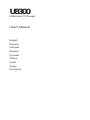 1
1
-
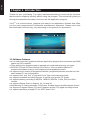 2
2
-
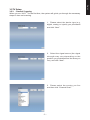 3
3
-
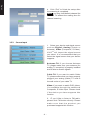 4
4
-
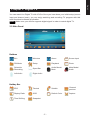 5
5
-
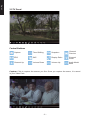 6
6
-
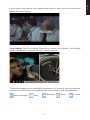 7
7
-
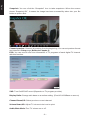 8
8
-
 9
9
-
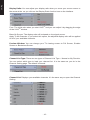 10
10
-
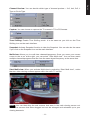 11
11
-
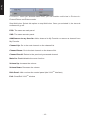 12
12
-
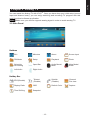 13
13
-
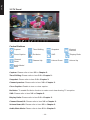 14
14
-
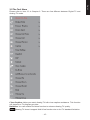 15
15
-
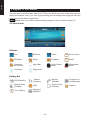 16
16
-
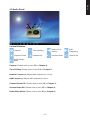 17
17
-
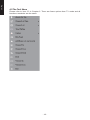 18
18
-
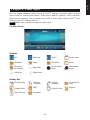 19
19
-
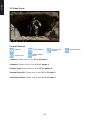 20
20
-
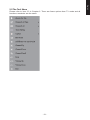 21
21
-
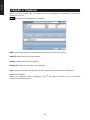 22
22
-
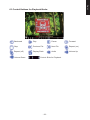 23
23
-
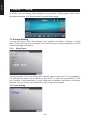 24
24
-
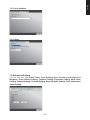 25
25
-
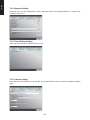 26
26
-
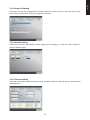 27
27
-
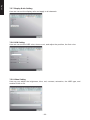 28
28
-
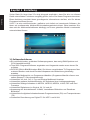 29
29
-
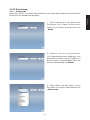 30
30
-
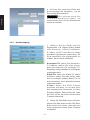 31
31
-
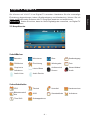 32
32
-
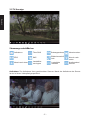 33
33
-
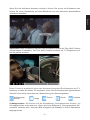 34
34
-
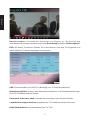 35
35
-
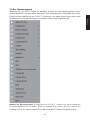 36
36
-
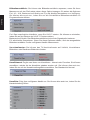 37
37
-
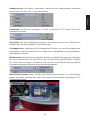 38
38
-
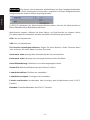 39
39
-
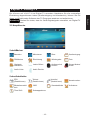 40
40
-
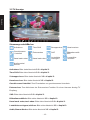 41
41
-
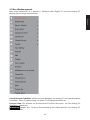 42
42
-
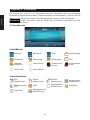 43
43
-
 44
44
-
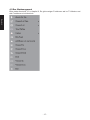 45
45
-
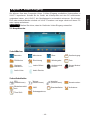 46
46
-
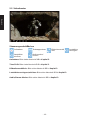 47
47
-
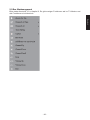 48
48
-
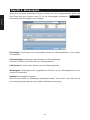 49
49
-
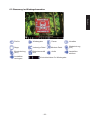 50
50
-
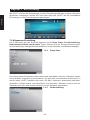 51
51
-
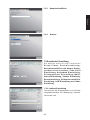 52
52
-
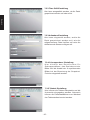 53
53
-
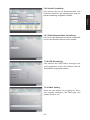 54
54
-
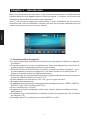 55
55
-
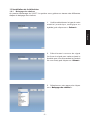 56
56
-
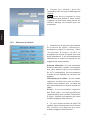 57
57
-
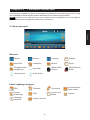 58
58
-
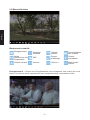 59
59
-
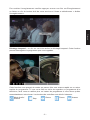 60
60
-
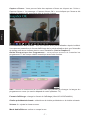 61
61
-
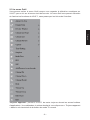 62
62
-
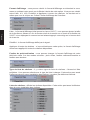 63
63
-
 64
64
-
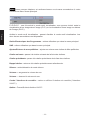 65
65
-
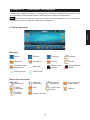 66
66
-
 67
67
-
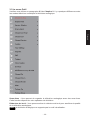 68
68
-
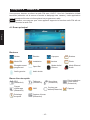 69
69
-
 70
70
-
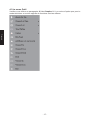 71
71
-
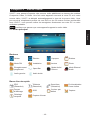 72
72
-
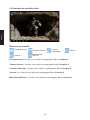 73
73
-
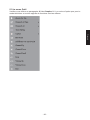 74
74
-
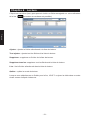 75
75
-
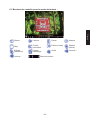 76
76
-
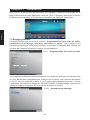 77
77
-
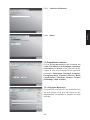 78
78
-
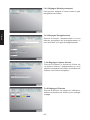 79
79
-
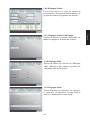 80
80
-
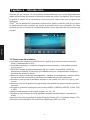 81
81
-
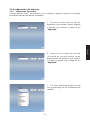 82
82
-
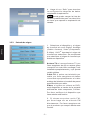 83
83
-
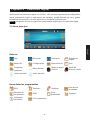 84
84
-
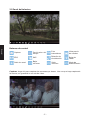 85
85
-
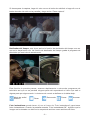 86
86
-
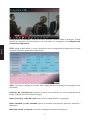 87
87
-
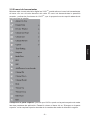 88
88
-
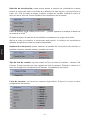 89
89
-
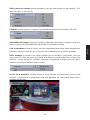 90
90
-
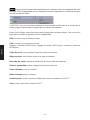 91
91
-
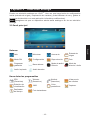 92
92
-
 93
93
-
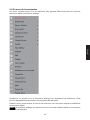 94
94
-
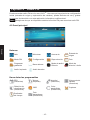 95
95
-
 96
96
-
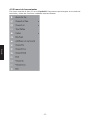 97
97
-
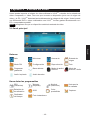 98
98
-
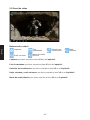 99
99
-
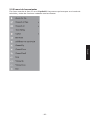 100
100
-
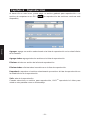 101
101
-
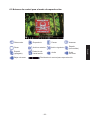 102
102
-
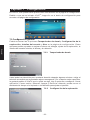 103
103
-
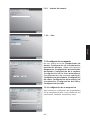 104
104
-
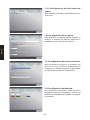 105
105
-
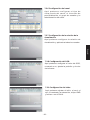 106
106
-
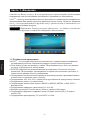 107
107
-
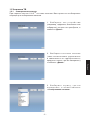 108
108
-
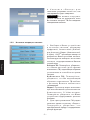 109
109
-
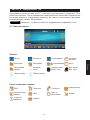 110
110
-
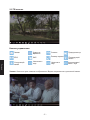 111
111
-
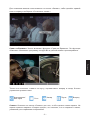 112
112
-
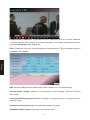 113
113
-
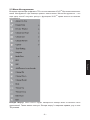 114
114
-
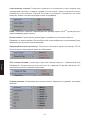 115
115
-
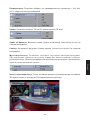 116
116
-
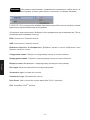 117
117
-
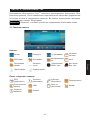 118
118
-
 119
119
-
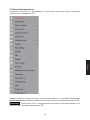 120
120
-
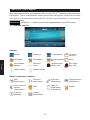 121
121
-
 122
122
-
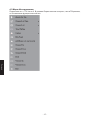 123
123
-
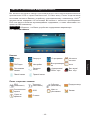 124
124
-
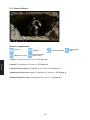 125
125
-
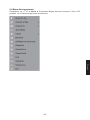 126
126
-
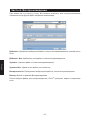 127
127
-
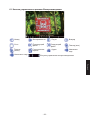 128
128
-
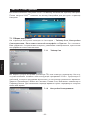 129
129
-
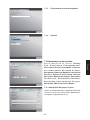 130
130
-
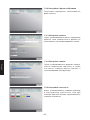 131
131
-
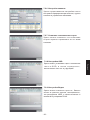 132
132
-
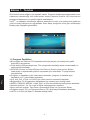 133
133
-
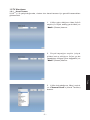 134
134
-
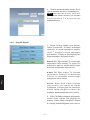 135
135
-
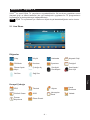 136
136
-
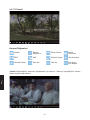 137
137
-
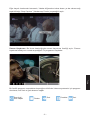 138
138
-
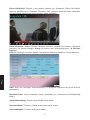 139
139
-
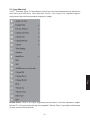 140
140
-
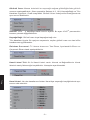 141
141
-
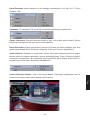 142
142
-
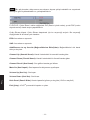 143
143
-
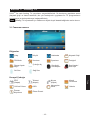 144
144
-
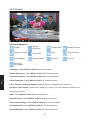 145
145
-
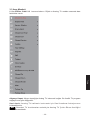 146
146
-
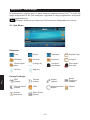 147
147
-
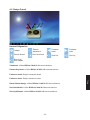 148
148
-
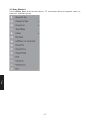 149
149
-
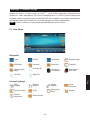 150
150
-
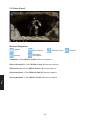 151
151
-
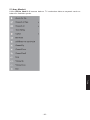 152
152
-
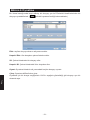 153
153
-
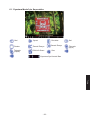 154
154
-
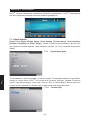 155
155
-
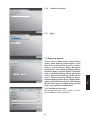 156
156
-
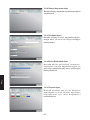 157
157
-
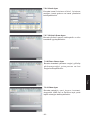 158
158
-
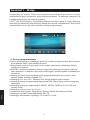 159
159
-
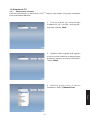 160
160
-
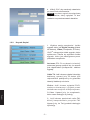 161
161
-
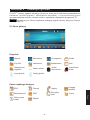 162
162
-
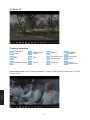 163
163
-
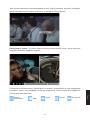 164
164
-
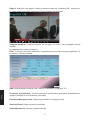 165
165
-
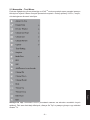 166
166
-
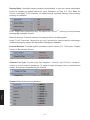 167
167
-
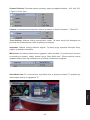 168
168
-
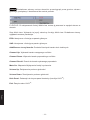 169
169
-
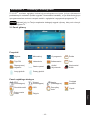 170
170
-
 171
171
-
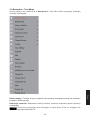 172
172
-
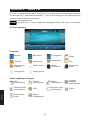 173
173
-
 174
174
-
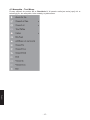 175
175
-
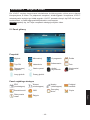 176
176
-
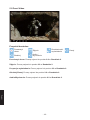 177
177
-
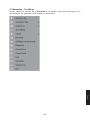 178
178
-
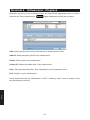 179
179
-
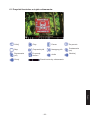 180
180
-
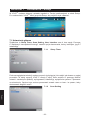 181
181
-
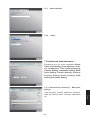 182
182
-
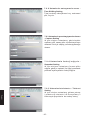 183
183
-
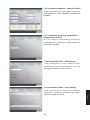 184
184
-
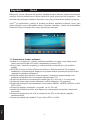 185
185
-
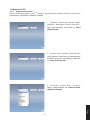 186
186
-
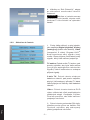 187
187
-
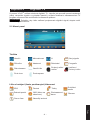 188
188
-
 189
189
-
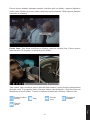 190
190
-
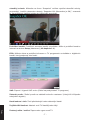 191
191
-
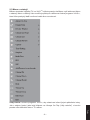 192
192
-
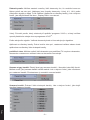 193
193
-
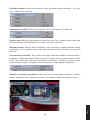 194
194
-
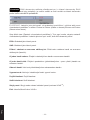 195
195
-
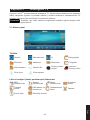 196
196
-
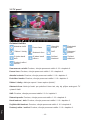 197
197
-
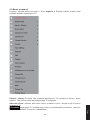 198
198
-
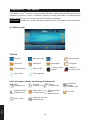 199
199
-
 200
200
-
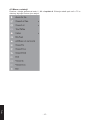 201
201
-
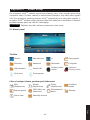 202
202
-
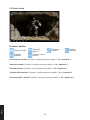 203
203
-
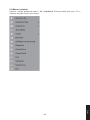 204
204
-
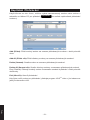 205
205
-
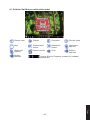 206
206
-
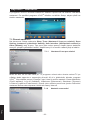 207
207
-
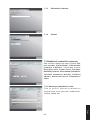 208
208
-
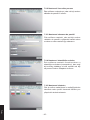 209
209
-
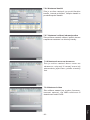 210
210
-
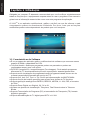 211
211
-
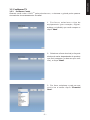 212
212
-
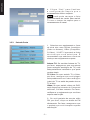 213
213
-
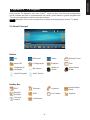 214
214
-
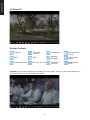 215
215
-
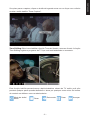 216
216
-
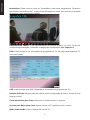 217
217
-
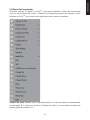 218
218
-
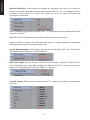 219
219
-
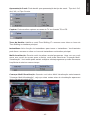 220
220
-
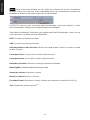 221
221
-
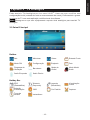 222
222
-
 223
223
-
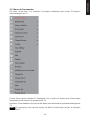 224
224
-
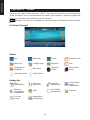 225
225
-
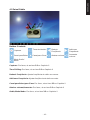 226
226
-
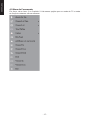 227
227
-
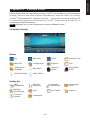 228
228
-
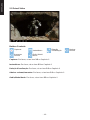 229
229
-
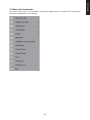 230
230
-
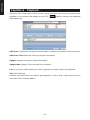 231
231
-
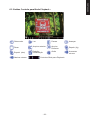 232
232
-
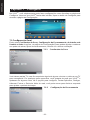 233
233
-
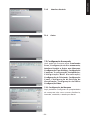 234
234
-
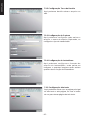 235
235
-
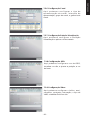 236
236
Gigabyte U8300 Benutzerhandbuch
- Kategorie
- Computer-TV-Tuner
- Typ
- Benutzerhandbuch
in anderen Sprachen
- English: Gigabyte U8300 User manual
- français: Gigabyte U8300 Manuel utilisateur
- español: Gigabyte U8300 Manual de usuario
- русский: Gigabyte U8300 Руководство пользователя
- português: Gigabyte U8300 Manual do usuário
- polski: Gigabyte U8300 Instrukcja obsługi
- čeština: Gigabyte U8300 Uživatelský manuál
- Türkçe: Gigabyte U8300 Kullanım kılavuzu
Verwandte Artikel
Andere Dokumente
-
Lindy 32898 Benutzerhandbuch
-
Approx APPTDTUSBV2 Benutzerhandbuch
-
Emtec TUNER TNT DIVERSITY USB S830 Bedienungsanleitung
-
 VAOVA DTV-200U Bedienungsanleitung
VAOVA DTV-200U Bedienungsanleitung
-
Fantec MM-HDRTV Benutzerhandbuch
-
Conceptronic CTVDIGUSB2 Benutzerhandbuch
-
Thomson THS844 Benutzerhandbuch
-
Yamaha DVD-S659 Benutzerhandbuch
-
Digitus DA-70820 Benutzerhandbuch
-
Hama 00062773 Bedienungsanleitung